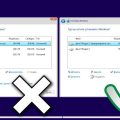Владельцы компьютеров, работающих на операционной системе Windows 10, иногда могут столкнуться с ошибкой Win32kbase sys, которая может вызвать неудобства и привести к потере данных. Эта ошибка связана с файловой системой Windows и может возникнуть по нескольким причинам, включая повреждение системных файлов или наличие вредоносных программ.
Одним из возможных признаков ошибки Win32kbase sys является появление синего экрана смерти (BSOD), который указывает на серьезные проблемы с системой. В таком случае, очень важно принять меры по исправлению ошибки как можно скорее, чтобы избежать дальнейших проблем и повреждения системы.
Существует несколько способов решения проблемы с ошибкой Win32kbase sys в Windows 10. Один из самых простых и эффективных способов — это выполнение проверки системных файлов с помощью утилиты System File Checker (SFC). Она позволяет автоматически сканировать и восстанавливать поврежденные системные файлы, что может помочь исправить ошибку Win32kbase sys.
Для запуска проверки системных файлов, необходимо открыть командную строку с правами администратора и выполнить команду sfc /scannow. Процесс может занять некоторое время, поэтому необходимо дождаться завершения сканирования и восстановления файлов. В результате, система может попросить перезапустить компьютер, чтобы изменения вступили в силу.
Если выполнение проверки системных файлов не помогло решить проблему с ошибкой Win32kbase sys, можно попробовать выполнить обновление операционной системы. В Windows 10 это можно сделать через настройки системы в разделе «Обновление и безопасность». Обновление может помочь исправить ошибки и проблемы, которые могут быть связаны с файлами и компонентами системы.
Как решить проблему с ошибкой Win32kbase.sys в Windows 10
Ошибки в операционной системе Windows могут быть очень разнообразными, и одной из самых распространенных является ошибка Win32kbase.sys. Это проблема, связанная с драйвером ядра Windows, и может возникать по разным причинам. В этой статье мы рассмотрим несколько способов, которые помогут вам исправить эту ошибку.
Перезагрузите компьютер
Первым и самым простым способом исправить ошибку Win32kbase.sys является перезагрузка компьютера. Иногда просто перезапустить систему может помочь восстановить нормальную работу.
Установите все доступные обновления
Вторым шагом, который следует попробовать, является установка всех доступных обновлений для операционной системы Windows 10. Ошибки, связанные с драйверами ядра Windows, могут быть исправлены путем установки новых версий драйверов. Для этого вам следует открыть меню «Параметры», выбрать раздел «Обновление и безопасность» и нажать на кнопку «Проверить наличие обновлений».
Измените конфигурацию драйвера
Если обновление драйверов не помогло, вы можете попробовать изменить конфигурацию драйвера. Для этого следуйте инструкциям:
- Откройте меню «Управление компьютером» и выберите раздел «Система».
- Перейдите в раздел «Диспетчер устройств».
- Найдите драйвер, связанный с ошибкой Win32kbase.sys.
- Щелкните правой кнопкой мыши по драйверу и выберите пункт «Свойства».
- Перейдите на вкладку «Драйвер» и выберите пункт «Изменить параметры драйвера».
- Попробуйте изменить параметры драйвера и сохраните изменения.
Переустановите драйвер
Если изменение параметров драйвера не привело к результату, последним шагом будет переустановка драйвера. Для этого вам следует выполнить следующие действия:
- Откройте меню «Управление компьютером» и выберите раздел «Система».
- Перейдите в раздел «Диспетчер устройств».
- Найдите драйвер, связанный с ошибкой Win32kbase.sys.
- Щелкните правой кнопкой мыши по драйверу и выберите пункт «Удалить».
- Перезагрузите компьютер.
- После перезагрузки система сама должна обнаружить и установить новый драйвер.
Свяжитесь с технической поддержкой
Если ни один из вышеперечисленных способов не помог вам исправить ошибку Win32kbase.sys, то рекомендуется обратиться за помощью к технической поддержке Windows или к специалисту по ремонту компьютеров. В некоторых случаях проблема может быть более серьезной и требовать дополнительных действий.
Надеемся, что вы смогли исправить проблему с ошибкой Win32kbase.sys с помощью предложенных в этой статье способов. Удачи вам!
Понимание ошибки Win32kbase.sys
Win32kbase.sys является системным файлом, который отвечает за графический интерфейс операционной системы Windows. Ошибка Win32kbase.sys указывает на проблему с этим файлом, что может привести к сбою системы и вызвать различные проблемы.
Вот некоторые распространенные ситуации, которые могут привести к ошибке Win32kbase.sys:
- Неправильные или устаревшие драйверы графического адаптера.
- Конфликт между драйверами графического адаптера и другими устройствами или программами.
- Повреждение системного файла Win32kbase.sys.
- Вирусная атака или вредоносное программное обеспечение, повреждающее системный файл.
Когда возникает ошибка Win32kbase.sys, вы можете столкнуться с такими проблемами:
- Синий экран смерти (BSOD) с сообщением о ошибке Win32kbase.sys.
- Системные сбои или вылеты при работе с графическим интерфейсом операционной системы.
- Проблемы с визуальными эффектами и анимацией на рабочем столе.
- Проблемы с запуском программ, особенно тех, которые связаны с графическим интерфейсом.
Для исправления ошибки Win32kbase.sys можно выполнить следующие действия:
- Обновление драйверов графического адаптера до последней версии, при необходимости удаление старых драйверов и установка новых.
- Выполнение проверки на наличие вредоносных программ и удаление обнаруженных угроз.
- Проверка наличия поврежденных системных файлов и их восстановление с помощью инструмента SFC (System File Checker).
- Отключение или обновление программ, которые могут конфликтовать с драйверами графического адаптера.
Если проблема с ошибкой Win32kbase.sys остается, рекомендуется обратиться за помощью к специалисту, который сможет более глубоко исследовать причину ошибки и предложить наиболее подходящее решение.
Что такое файл Win32kbase.sys?
Win32kbase.sys — это системный файл операционной системы Windows, который отвечает за обработку операций графического интерфейса пользователя (GUI). Он является одним из ключевых компонентов, обеспечивающих работу графической подсистемы Windows.
Основная функция файла Win32kbase.sys заключается в управлении основными графическими ресурсами и операциями, такими как отрисовка окон, управление шрифтами и цветами, вызовы драйверов видеокарты и обработка пользовательского ввода с помощью мыши и клавиатуры.
В случае возникновения ошибки в файле Win32kbase.sys, могут возникать различные проблемы и сбои в работе операционной системы Windows 10. Это может привести к появлению синего экрана смерти (BSOD) с сообщением об ошибке, аварийному завершению работы системы или недоступности графического интерфейса пользователя.
Ошибки в файле Win32kbase.sys могут быть вызваны различными причинами, включая повреждение самого файла, конфликт драйверов видеокарты, вредоносное программное обеспечение или проблемы с операционной системой Windows. Для исправления ошибок и восстановления нормальной работы системы может потребоваться выполнение ряда действий, таких как обновление драйверов, устранение вредоносных программ или восстановление системы.
Важно отметить, что внесение изменений в системные файлы, включая Win32kbase.sys, может быть опасным и привести к дополнительным проблемам или неработоспособности операционной системы. Поэтому перед внесением изменений в системные файлы рекомендуется создать точку восстановления или обратиться за помощью к специалисту.
Почему возникает ошибка Win32kbase.sys?
Ошибка Win32kbase.sys может возникнуть по нескольким причинам, связанным с системным файлом Win32kbase.sys, который является частью операционной системы Windows 10.
- Повреждение файла Win32kbase.sys: Возможно, системный файл Win32kbase.sys может быть поврежден или удален, что приведет к возникновению ошибки.
- Несовместимость драйверов: Иногда установленные драйверы могут быть несовместимыми с Windows 10 или другими установленными программами, что приводит к ошибке Win32kbase.sys.
- Проблемы с аппаратным обеспечением: Некоторые проблемы с аппаратным обеспечением, такие как неисправность оперативной памяти или жесткого диска, могут вызывать ошибку Win32kbase.sys.
Ошибка Win32kbase.sys может также возникнуть после обновления Windows 10 или установки новых программ. Неправильно установленные обновления или программы могут повредить системный файл Win32kbase.sys, что приводит к появлению ошибки.
Важно помнить, что ошибка Win32kbase.sys может иметь различные причины, и в каждом конкретном случае может потребоваться проведение дополнительного анализа и решения проблем.
Решение проблемы Win32kbase.sys
Ошибка в файле Win32kbase.sys может создавать проблемы в работе операционной системы Windows 10. В этой статье мы рассмотрим несколько методов, которые могут помочь в исправлении этой ошибки.
Метод 1: Выполнение проверки системных файлов
Один из наиболее распространенных способов решения проблемы с файлом Win32kbase.sys — это выполнение проверки системных файлов. Для этого следуйте инструкциям ниже:
- Откройте командную строку с правами администратора.
- Введите команду sfc /scannow и нажмите клавишу Enter.
- Дождитесь завершения процесса проверки системных файлов.
- Если системные файлы были повреждены, попробуйте выполнить следующий метод.
Метод 2: Обновление драйверов
Часто проблемы с файлом Win32kbase.sys возникают из-за устаревших или несовместимых драйверов. Для обновления драйверов выполните следующие действия:
- Откройте Диспетчер устройств, нажав комбинацию клавиш Win + X и выбрав пункт «Диспетчер устройств».
- Разверните категорию устройства, в которой возникает проблема с драйвером.
- Щелкните правой кнопкой мыши на устройстве и выберите пункт «Обновить драйвер».
- Выберите опцию «Автоматический поиск обновленного ПО драйвера» и дождитесь завершения процесса обновления.
Метод 3: Проверка наличия вредоносного программного обеспечения
Иногда файл Win32kbase.sys может стать объектом вредоносной программы или вируса. Для проверки на наличие вредоносного программного обеспечения выполните следующие действия:
- Запустите антивирусное программное обеспечение, установленное на вашем компьютере.
- Проведите полное сканирование системы на наличие вредоносных программ.
- Если вредоносное программное обеспечение обнаружено, удалите его при помощи антивирусного программного обеспечения.
Метод 4: Обновление операционной системы
Если все предыдущие методы не помогли в решении проблемы с файлом Win32kbase.sys, попробуйте обновить операционную систему до последней версии. Для этого:
- Откройте «Настройки» Windows 10, нажав сочетание клавиш Win + I.
- Выберите пункт «Обновление и безопасность».
- Нажмите на кнопку «Проверить наличие обновлений» и дождитесь завершения процесса обновления.
Следуя указанным выше методам, вы можете исправить ошибку Win32kbase.sys в Windows 10 и вернуть свою операционную систему в работоспособное состояние.
Обновление драйверов
Обновление драйверов в системе Windows 10 может помочь исправить проблему с ошибкой Win32kbase.sys. Драйверы — это программное обеспечение, которое связывает аппаратное обеспечение компьютера с операционной системой. Поскольку ошибки драйверов могут быть причиной сбоев в системе, обновление драйверов может помочь устранить эти проблемы.
Существует несколько способов обновления драйверов в Windows 10:
- Windows Update: Windows Update — это встроенный инструмент в операционной системе Windows, который автоматически ищет и устанавливает обновления для компонентов системы, включая драйверы. Чтобы проверить наличие обновлений, откройте меню «Параметры» (щелкнув правой кнопкой мыши на кнопке «Пуск» и выбирая «Параметры») и перейдите в раздел «Обновление и безопасность». Затем нажмите на кнопку «Проверить наличие обновлений» и следуйте инструкциям для установки доступных обновлений.
- Сайт производителя: В некоторых случаях Windows Update может не распознать или установить самые новые драйверы для вашего оборудования. В таких случаях вы можете посетить веб-сайт производителя вашего компьютера или конкретного оборудования и вручную загрузить и установить последние версии драйверов.
- Утилиты обновления драйверов: Существуют специальные утилиты, которые помогают автоматически находить и устанавливать самые новые драйверы для вашего оборудования. Некоторые из таких утилит доступны бесплатно, а некоторые требуют покупки лицензии. Найдите и загрузите подходящую утилиту, установите ее и запустите сканирование вашей системы на обновления драйверов.
После обновления драйверов перезагрузите компьютер, чтобы изменения вступили в силу. Проверьте, решена ли проблема с ошибкой Win32kbase.sys. Если проблема остается, можно попробовать выполнить обновление или переустановку операционной системы Windows 10.
Выполнение проверки системы на наличие вредоносных программ
Если вы столкнулись с ошибкой Win32kbase sys в Windows 10, это может быть связано с вредоносными программами или вирусами на вашем компьютере. Для устранения этой проблемы рекомендуется выполнить проверку системы на наличие вредоносных программ. Вот несколько шагов, которые помогут вам в этом процессе.
- Обновите антивирусное программное обеспечение: Перед выполнением проверки системы убедитесь, что ваше антивирусное программное обеспечение обновлено до последней версии. Это позволит обеспечить наилучшую защиту от известных угроз.
- Запустите полное сканирование системы: Запустите полное сканирование системы с помощью вашего антивирусного программного обеспечения. Это может занять некоторое время, но позволит обнаружить и удалить потенциально вредоносные программы.
- Проверьте запланированные задачи: Проверьте наличие запланированных задач, которые могут запускаться автоматически и выполнять действия, связанные с вредоносными программами. Пройдите по пути «Пуск > Панель управления > Планировщик задач» и выполните необходимые действия по удалению подозрительных задач.
- Удалите подозрительные программы: Если в ходе сканирования были обнаружены подозрительные программы, удалите их с вашего компьютера. Перейдите в раздел «Установленные программы» в «Панели управления» и удалите все программы, вызывающие подозрения.
- Перезагрузите систему: После удаления вредоносных программ рекомендуется перезагрузить систему для полного удаления потенциально вредоносных файлов и обновления всех системных компонентов.
После выполнения этих шагов ваша система будет проверена на наличие вредоносных программ, и, в случае их обнаружения, они будут удалены. Убедитесь также, что ваше антивирусное программное обеспечение всегда обновлено, чтобы обеспечить максимальную защиту вашей системы от новых угроз.
Использование инструментов системы Windows для исправления ошибки
Ошибки, связанные с файлом win32kbase.sys, могут возникать в операционной системе Windows 10 и могут привести к сбоям и нестабильной работе компьютера. В этом разделе мы рассмотрим, как использовать инструменты системы Windows для исправления данной ошибки.
1. Проверка наличия обновлений системы:
Первым шагом при исправлении ошибки win32kbase.sys должно быть проверка наличия обновлений системы Windows. Часто Microsoft выпускает исправления и обновления, которые могут решить проблему. Для проверки наличия обновлений выполните следующие действия:
- Откройте «Настройки» (щелчок правой кнопкой мыши по значку «Пуск» и выбор пункта «Настройки»).
- Выберите «Обновление и безопасность».
- Нажмите на «Проверить наличие обновлений».
- Если обновления найдены, установите их.
2. Запуск системного сканирования:
Windows имеет встроенный инструмент для проверки и исправления системных ошибок — «Системный файловый проверяльщик». Для запуска сканирования выполните следующие действия:
- Откройте командную строку от имени администратора (щелчок правой кнопкой мыши по значку «Пуск» и выбор пункта «Командная строка (администратор)»).
- Введите команду «sfc /scannow» и нажмите «Enter».
- Сканирование может занять некоторое время. По завершении проверки будет выдан результат.
- Если найдены ошибки, выполните команду «sfc /scannow» несколько раз, пока все ошибки не будут исправлены или удалены.
3. Использование инструмента CHKDSK:
Инструмент CHKDSK может помочь в исправлении ошибок на диске и может быть полезен при возникновении ошибки win32kbase.sys. Чтобы использовать этот инструмент, выполните следующие действия:
- Откройте командную строку от имени администратора.
- Введите команду «chkdsk C: /f» и нажмите «Enter». Обратите внимание, что «C:» — это буква диска, на котором установлена операционная система.
- Вы должны подтвердить, что хотите выполнить проверку на следующую загрузку системы. Для подтверждения нажмите «Y».
- Перезагрузите компьютер и дождитесь завершения проверки диска.
4. Откат драйвера видеокарты:
Если проблема win32kbase.sys связана с драйвером видеокарты, вы можете попытаться откатить драйвер до предыдущей версии. Для этого выполните следующие действия:
- Откройте «Диспетчер устройств» (щелчок правой кнопкой мыши по значку «Пуск» и выбор пункта «Диспетчер устройств»).
- Разверните раздел «Адаптеры дисплея».
- Щелкните правой кнопкой мыши на вашей видеокарте и выберите «Свойства».
- Перейдите на вкладку «Драйвер» и нажмите кнопку «Откатить драйвер».
- Следуйте инструкциям мастера отката драйвера.
Если перечисленные выше методы не помогли исправить ошибку win32kbase.sys или если у вас возникли другие проблемы с компьютером, рекомендуется обратиться к специалисту по технической поддержке или посетить форум поддержки Microsoft.
Использование сторонних программ
При исправлении ошибки Win32kbase.sys в Windows 10 можно воспользоваться сторонними программами, которые помогут выявить и устранить возможные проблемы в системе. Вот несколько таких программ, которые могут быть полезны:
- CCleaner — это утилита для очистки системы от временных файлов, ошибок реестра и другого «мусора», который может вызывать проблемы в работе компьютера. Запустите CCleaner и выполните очистку системы, а также проверку реестра на ошибки.
- Malwarebytes — это антивирусная программа, которая поможет обнаружить и удалить вредоносные программы, которые могут вызывать ошибку Win32kbase.sys. Скачайте и установите Malwarebytes, выполните полное сканирование системы и удалите обнаруженные угрозы.
- Driver Booster — это программа, которая поможет обновить все драйверы на вашем компьютере до последних версий. Устаревшие драйверы могут вызывать конфликты и проблемы с работой операционной системы. Запустите Driver Booster и выполните поиск обновлений для всех устройств.
Прежде чем использовать сторонние программы, рекомендуется создать точку восстановления системы, чтобы можно было вернуться к предыдущему состоянию системы в случае возникновения проблем.
Также помните, что использование сторонних программ может быть требовательным к ресурсам компьютера и занимать время. Поэтому рекомендуется выполнять эти действия, когда у вас есть достаточно времени и нет необходимости использовать компьютер.
| Программа | Ссылка для скачивания |
|---|---|
| CCleaner | https://www.ccleaner.com/ |
| Malwarebytes | https://www.malwarebytes.com/ |
| Driver Booster | https://www.iobit.com/en/driver-booster.php |
Вопрос-ответ:
Что такое ошибка Win32kbase sys в Windows 10?
Ошибка Win32kbase sys в Windows 10 является системной ошибкой, которая может возникнуть в процессе работы операционной системы. Она связана с файлом Win32kbase.sys, который является частью ядра Windows. Эта ошибка может привести к сбоям, зависаниям и перезагрузкам компьютера.
Какие могут быть причины ошибки Win32kbase sys в Windows 10?
Причиной ошибки Win32kbase sys в Windows 10 может быть несколько. Одна из возможных причин — повреждение или удаление файла Win32kbase.sys. Другая возможная причина — конфликт с установленными программами или драйверами. Также ошибка может быть вызвана неправильными настройками или дефектным оборудованием.
Как исправить ошибку Win32kbase sys в Windows 10?
Существует несколько способов исправить ошибку Win32kbase sys в Windows 10. Во-первых, вы можете попробовать восстановить поврежденный файл Win32kbase.sys с помощью команды sfc /scannow в командной строке. Если это не помогло, попробуйте выполнить проверку диска с помощью команды chkdsk. Кроме того, обновление драйверов до последней версии и удаление конфликтующих программ может помочь исправить ошибку.
Как произвести проверку диска с помощью команды chkdsk?
Для проведения проверки диска с помощью команды chkdsk, вам нужно открыть командную строку от имени администратора. Введите команду chkdsk c: /f /r /x и нажмите Enter. Затем проследуйте инструкциям на экране. Эта команда проверит и исправит ошибки на диске C.
Что делать, если исправление ошибки Win32kbase sys в Windows 10 не помогло?
Если исправление ошибки Win32kbase sys в Windows 10 не помогло, вы можете попробовать выполнить операцию восстановления системы. Для этого откройте Панель управления, выберите «Система и безопасность», затем «Система» и «Защита системы». Нажмите на «Восстановление системы» и выберите точку восстановления, созданную ранее. Следуйте инструкциям на экране, чтобы завершить операцию восстановления системы.